Si necesitas instalar un programa específico o realizar alguna tarea en tu equipo y Windows Defender lo bloquea, es posible desactivarlo temporalmente. Aunque no es recomendable mantenerlo deshabilitado por mucho tiempo, hacerlo por unos minutos puede ayudarte a evitar interferencias al aplicar ciertos cambios o usar software especializado.
En esta guía te mostraremos cómo desactivar Windows Defender en Windows 10 y 11 paso a paso, de forma segura y sin instalar programas adicionales.
⚠️ Importante antes de continuar
Desactivar Windows Defender dejará tu equipo sin protección antivirus. Solo hazlo si estás seguro de lo que estás haciendo y recuerda reactivarlo una vez hayas terminado el procedimiento que lo requiere.
¿Cuándo puede ser útil desactivar Windows Defender?
- Al instalar otro antivirus.
- Para ejecutar programas que son bloqueados erróneamente.
- Al aplicar modificaciones avanzadas al sistema.
- Al realizar pruebas con software en entornos controlados.
Paso 1: Accede a la configuración de seguridad
El primer paso es ingresar al área de configuración de seguridad en tu equipo.
Para Windows 10 y Windows 11:
- Presiona
Windows + Sy escribe «virus y amenazas». - Haz clic en «Protección contra virus y amenazas».
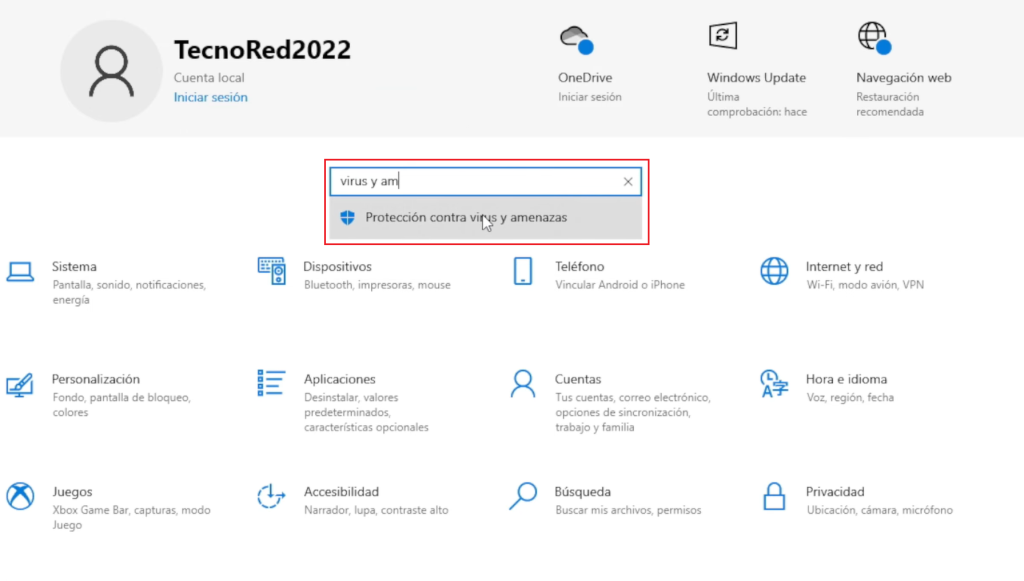
Una vez dentro, verás una pantalla similar tanto en Windows 10 como en Windows 11.
Paso 2: Administrar la configuración de Windows Defender
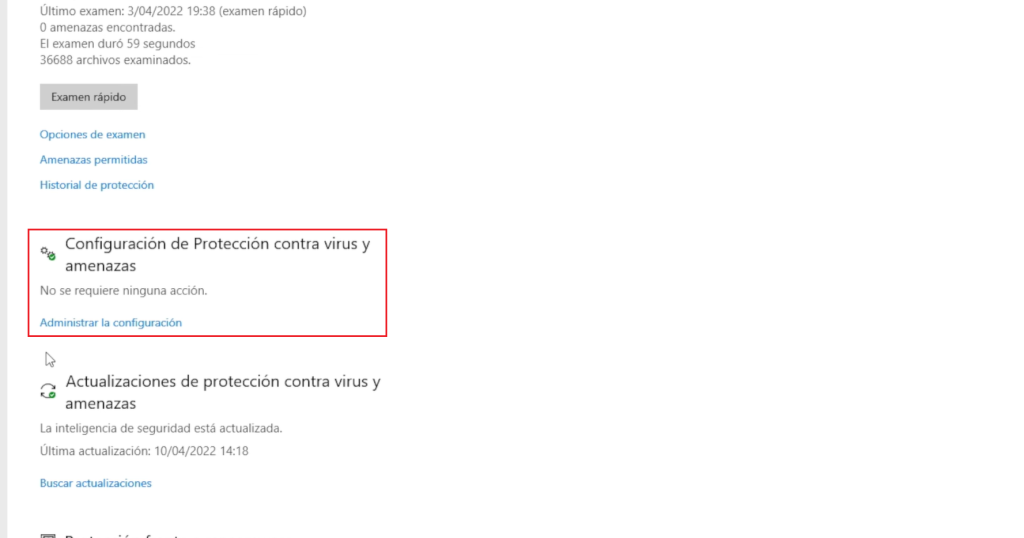
Dentro de la sección de protección contra virus y amenazas, ubica la opción llamada «Administrar la configuración». Esta se encuentra bajo el apartado de Configuración de protección contra virus y amenazas.
Haz clic allí y se abrirá una nueva ventana con varias opciones de seguridad.
Paso 3: Desactiva la protección en tiempo real
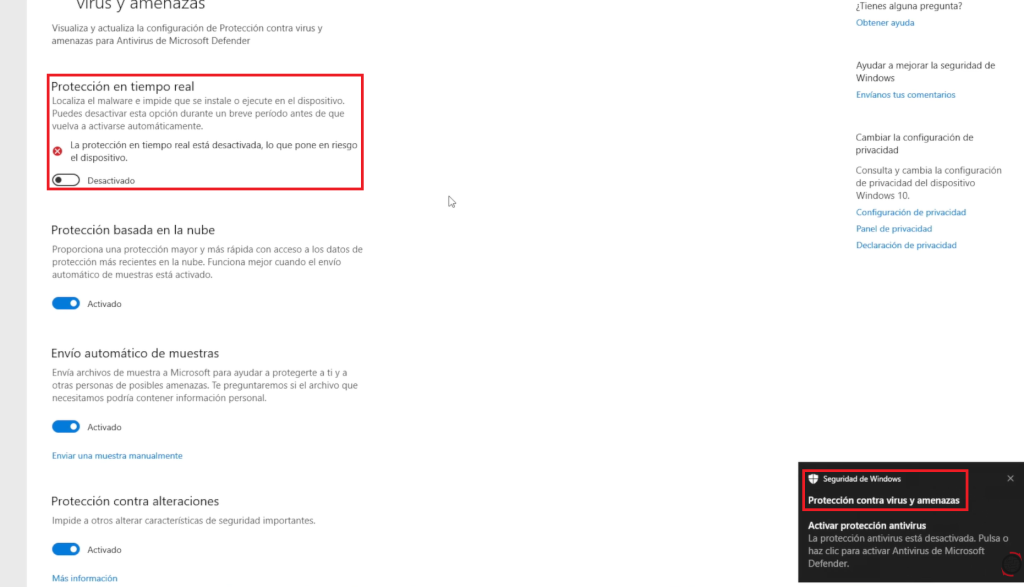
Una vez dentro, desactiva la opción:
- Protección en tiempo real
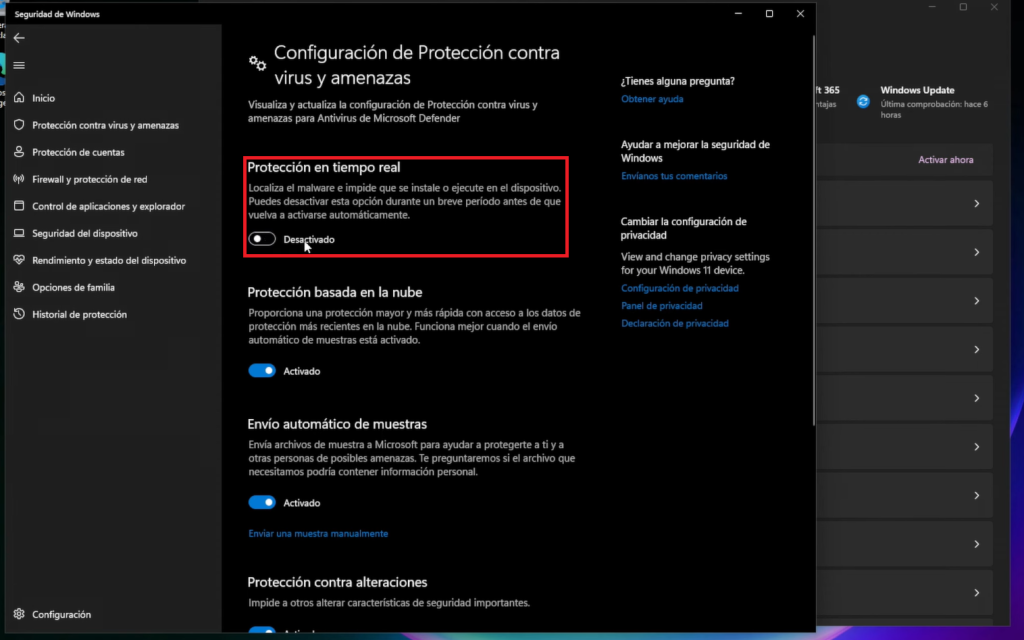
Windows te pedirá confirmación. Acepta los permisos para proceder. Al hacer esto:
- Defender se desactiva temporalmente.
- Aparecerá una advertencia indicando que tu dispositivo ya no está protegido.
- Verás un ícono de alerta en el área de notificaciones (abajo a la derecha).
Opcionalmente, puedes desactivar también:
- Protección basada en la nube
- Envío automático de muestras
- Protección contra alteraciones
Esto es útil si deseas deshabilitar completamente Windows Defender durante un periodo corto.
Paso 4: ¿Cómo volver a activar Windows Defender?
Cuando hayas terminado de instalar el programa o realizar el cambio deseado, puedes reactivar Windows Defender fácilmente:
- Vuelve a la misma ruta: Inicio > Virus y amenazas > Administrar configuración
- Activa nuevamente la opción Protección en tiempo real
- (Opcional) Reactiva las otras opciones si también las deshabilitaste
Con esto tendrás la protección activa nuevamente en tu equipo.
Preguntas frecuentes
¿Este procedimiento funciona en 2025 con las últimas versiones de Windows?
Sí, esta guía está actualizada y funciona con Windows 11 versión 24H2 y Windows 10 en sus últimas actualizaciones.
¿Windows Defender se vuelve a activar solo después de un tiempo?
Sí. Si no se desactiva permanentemente (modificando políticas de grupo), Windows puede reactivarlo automáticamente tras reiniciar el equipo o pasado un tiempo determinado.
Conclusión
Desactivar temporalmente Windows Defender puede ser útil si necesitas ejecutar ciertas tareas sin interferencias del antivirus, pero recuerda volver a activarlo para mantener protegido tu equipo. El proceso es reversible, sencillo y compatible tanto con Windows 10 como con Windows 11 en su versión más reciente.
Te recomendamos ver también la versión en video de este tutorial en nuestro canal de YouTube TecnoRed, donde podrás seguir cada paso visualmente.
¿Tienes alguna duda? Déjala en los comentarios o revisa otros artículos relacionados con seguridad y optimización en Windows.